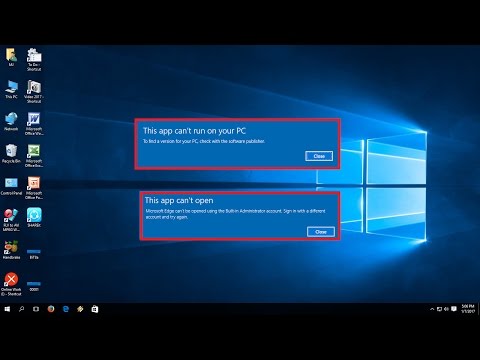भूतल डायल आपके विंडोज डिवाइस के लिए एक परिधीय है। यह रचनात्मक उपयोगिता की एक विस्तृत श्रृंखला प्रदान करता है। उदाहरण के लिए, सरल मोड़ों के साथ, यह सहायक सबसे अधिक उपयोग किए गए शॉर्टकट ला सकता है, अपने पसंदीदा संगीत को चलाने या ट्रैक को छोड़ने और माइक्रोसॉफ्ट वर्ड में दस्तावेज़ों के माध्यम से स्क्रॉल करने के लिए मीडिया नियंत्रण समायोजित कर सकता है।
आप किसी भी ब्लूटूथ-आधारित पीसी पर डिवाइस को जोड़ सकते हैं। आम तौर पर, यह प्रक्रिया सीधा है, हालांकि, कुछ मौकों पर, आपको हिचकी का अनुभव हो सकता है। यहां, हमने कुछ समस्या निवारण चरणों का सुझाव दिया है जो समस्या को हल करने में आपकी सहायता कर सकते हैं।

भूतल डायल जोड़ना समस्याएं
माइक्रोसॉफ्ट डायल ज्यादातर जोड़ी-सक्षम डिवाइस के रूप में दिखाता है। हालांकि, जोड़ी करने का प्रयास करते समय, दो चीजों में से एक होता है:
- युग्मन प्रक्रिया निम्न संदेश प्रदर्शित करने, शुरू करने और टूटने में विफल रहता है: " यह काम नहीं करता है, पुनः प्रयास करें और सुनिश्चित करें कि आपका इनपुट डिवाइस अभी भी खोजने योग्य है"या,
- युग्मन प्रक्रिया शुरू होती है (प्रगति पट्टी द्वारा इंगित की जाती है, और फिर मिडवे देने को तोड़ती है " चालक त्रुटि “.
अगर आपका भूतल डायल विफल नहीं होगा तो आपको यह करना चाहिए।
सबसे पहले, सुनिश्चित करें कि आपने युग्मन चरणों का पालन किया है। आप अपने पीसी को चालू करके, प्रारंभ विंडोज़ लोगो खोलने, सेटिंग्स चुनने, डिवाइस पर जाने और फिर ब्लूटूथ विकल्प चुनकर इसकी पुष्टि कर सकते हैं। ब्लूटूथ विकल्प चालू करें।
इसके बाद, अपने सतह डायल पर, बैटरी डिब्बे खोलने के लिए नीचे खींचें। सुनिश्चित करें कि अंदर दो एएए बैटरी हैं।

अब, जब तक ब्लूटूथ जोड़ी लाइट फ्लैश नहीं हो जाता तब तक बैटरी द्वारा बटन को दबाकर रखें - यह बैटरी के दूसरी तरफ बटन के विपरीत है।
यदि आप यहां फंस गए हैं और जोड़ी लाइट फ्लैशिंग नहीं देखते हैं, तो बैटरी बदलें / बदलें। यदि युग्मन प्रकाश तीन बार झपकी देता है और फिर बंद हो जाता है, तो इसका मतलब है कि सतह डायल को दूसरे डिवाइस पर जोड़ा जाता है जो कि सीमा में है। उस डिवाइस पर जाएं और इसे ब्लूटूथ डिवाइस के रूप में हटा दें।
उसके बाद, अपने विंडोज पीसी पर वापस जाएं, सेटिंग्स में ब्लूटूथ स्क्रीन पर सूची से भूतल डायल का चयन करें, और उसके बाद जोड़े का चयन करें।
सतह डायल के नीचे दोबारा दोहराएं, और यदि आप पहले से नहीं हैं तो सुरक्षात्मक फिल्म को हटा दें।
यदि आपको लगता है कि आपका डायल आपके डिवाइस के साथ जोड़ा गया है लेकिन सही तरीके से काम नहीं कर रहा है, तो इस समाधान को आजमाएं।
इसे रीसेट करने के लिए सतह डायल में बैटरी निकालें। आपको इसे फिर से जोड़ने की आवश्यकता नहीं है।
इसके बाद, ब्लूटूथ सेटिंग्स से सतह डायल हटाएं और फिर इसे दोबारा जोड़ें।
पूरा होने पर, अपने पीसी को पुनरारंभ करें (बंद न करें), ड्राइवरों को अनइंस्टॉल करें और उन्हें पुनर्स्थापित करें। अब, बस अपने पीसी को पुनरारंभ करें (बंद नहीं करें)।
कृपया ध्यान दें कि नीचे दिए गए विकल्पों में से किसी एक को आजमाने से पहले, बैटरी डिब्बे खोलने के लिए सतह डायल के नीचे खींचें। कुछ सेकंड के लिए युग्मन बटन दबाए रखें और सुनिश्चित करें कि एलईडी जोड़ी प्रकाश तीन बार झपकी देता है और फिर स्थायी रूप से बंद हो जाता है। यदि ऐसा नहीं होता है, या प्रकाश अधिक बार झपकी रहता रहता है, तो सतह डायल को जोड़ने के लिए चरणों के माध्यम से चलें। एक बार एलईडी जोड़ी प्रकाश तीन बार झपकी देता है, तो आप ऊपर सूचीबद्ध समाधान का प्रयास कर सकते हैं।
स्रोत।